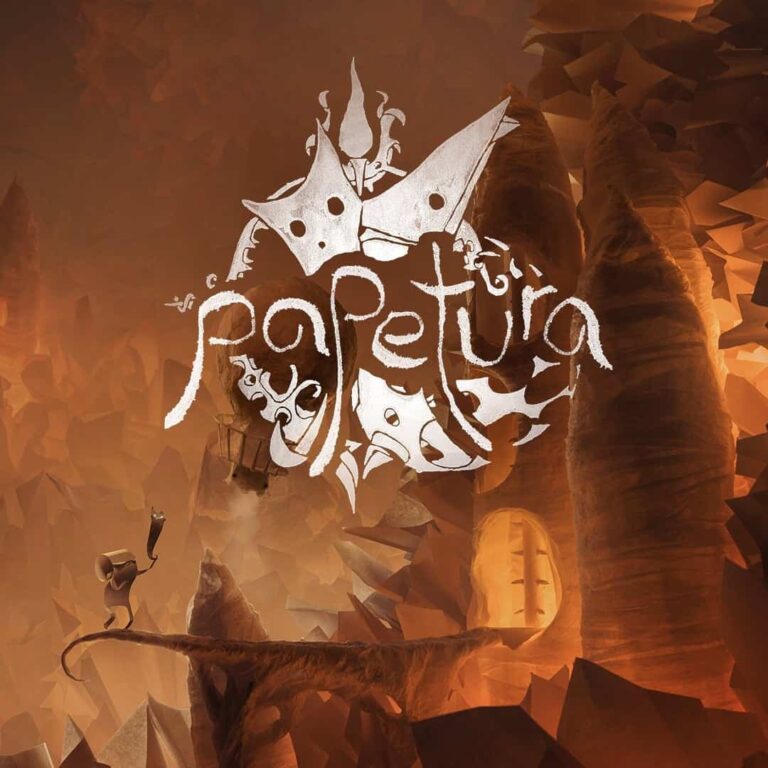Сглаживание и тени обычно являются двумя основными настройками, влияющими на FPS. Анизотропная фильтрация также может быть настройкой, которая может влиять на FPS в зависимости от игры. Текстуры могут повлиять на вашу игру в зависимости от вашего процессора/графического процессора, но пока они не очень бюджетные, они не будут сильно влиять на нее.
Какие настройки повышают ФПС?
Для эффективного повышения частоты кадров в секунду (FPS) следует учитывать несколько важных аспектов:
- Графический процессор (GPU): Он выполняет отрисовку изображений на экране, и чем мощнее GPU, тем выше будет FPS.
- Центральный процессор (CPU): Он обрабатывает данные и отправляет инструкции GPU. Скорость CPU также влияет на FPS, особенно в играх, требующих сложных вычислений.
Помимо аппаратных компонентов, на FPS могут влиять и другие факторы:
- Настройки игры: Уменьшение разрешения, отключение спецэффектов и оптимизация графических параметров могут повысить FPS.
- Драйверы: Регулярное обновление драйверов для видеокарты и других компонентов может улучшить производительность.
- Оперативная память (ОЗУ): Недостаток ОЗУ может привести к замедлению отрисовки текстур и снижению FPS.
Оптимизируя аппаратные и программные аспекты, пользователи могут достичь более плавного и захватывающего игрового процесса с высоким FPS.
Как стабилизировать FPS?
Оптимизация FPS для стабильной игры Внутриигровые настройки *
Графические настройки. Большинство игр имеют различные настраиваемые параметры графики. Экспериментируйте с ними, чтобы найти оптимальный баланс между производительностью и качеством изображения. *
Полноэкранный режим. Переключитесь из оконного или оконного без полей в полноэкранный режим, который обеспечивает более высокую производительность. Другие меры *
Восстановление или переустановка игры. Поврежденные файлы игры могут вызывать проблемы с FPS. Попробуйте восстановить или переустановить игру. *
Обновление драйверов. Убедитесь, что у вас установлены самые свежие драйверы для видеокарты. *
Оптимизация операционной системы. Отключите ненужные программы и фоновые процессы, чтобы освободить ресурсы для игры. *
Оверклокинг. Осторожно увеличьте тактовую частоту видеокарты или процессора, чтобы немного повысить FPS. *
Вертикальная синхронизация. Отключите вертикальную синхронизацию в игре, что устранит задержку, но может привести к разрывам изображения. *
G-Sync или FreeSync. Используйте технологию синхронизации адаптивной частоты обновления, которая снижает задержку и устраняет разрывы изображения. *
Обновление оборудования. Рассмотрите возможность улучшения видеокарты, процессора или оперативной памяти, если другие меры недостаточно эффективны.
Какой fps мне следует использовать для 144 Гц?
Для оптимального игрового опыта рекомендуется синхронизация частоты кадров игры с частотой обновления монитора. Если частота кадров совпадает с частотой обновления, то каждый кадр отображается на экране в один и тот же момент времени, что устраняет разрывы экрана и обеспечивает плавный визуальный эффект.
Например, для монитора с частотой обновления 144 Гц идеальная частота кадров составляет 144 кадра в секунду (FPS). Это означает, что видеокарта должна выдавать 144 кадра в секунду, чтобы полностью реализовать возможности монитора.
Преимущества синхронизации частоты кадров с частотой обновления:
- Уменьшает разрывы экрана
- Обеспечивает плавный и отзывчивый игровой процесс
- Устраняет дрожание экрана, известное как “stuttering”
Важно отметить, что синхронизация частоты кадров может в некоторых случаях потребовать от видеокарты дополнительной мощности. Если ваша видеокарта не справляется с задачей поддержания стабильной частоты кадров, рекомендуется снизить настройки графики в игре, чтобы уменьшить нагрузку на нее.
Влияют ли высокие настройки на FPS?
Влияние высоких графических настроек на FPS
Увеличение графических настроек может существенно повлиять на скорость кадров (FPS). Чем выше настройки, тем больше требуется вычислительной мощности для обработки графики, что приводит к более низкому FPS.
Ниже приведены 6 советов по увеличению FPS, которые могут помочь смягчить этот эффект:
- Дефрагментация основного жесткого диска: Помогает улучшить время загрузки и повысить скорость чтения/записи.
- Изменение параметра питания: Установка параметра питания на “Высокая производительность” позволяет системе использовать больше ресурсов для обработки графики.
- Обновление графического драйвера: Регулярные обновления драйверов обеспечивают оптимизацию производительности и исправления ошибок.
- Уменьшение разрешения экрана: Более низкое разрешение требует меньше вычислительной мощности для обработки.
- Очистка диска: Удаление ненужных файлов и программ может освободить место на диске и повысить общую производительность.
- Закрытие других приложений и отключение элементов автозагрузки: Это освобождает системные ресурсы, которые можно использовать для обработки графики.
Понимая влияние графических настроек на FPS и применяя эти советы, вы можете оптимизировать свой компьютер для достижения более высокой скорости кадров и плавного игрового процесса.
Наиболее распространенной причиной снижения FPS являются настройки графики, которые создают большую рабочую нагрузку, чем может выдержать ваше оборудование. Так как же добиться лучшего FPS? Одним из решений является приобретение более быстрого процессора, большего объема оперативной памяти или более новой видеокарты.
Сколько Гц может видеть человеческий глаз?
Человеческий глаз воспринимает мерцание с частотой до 60 Гц.
Мониторы с частотой 120/144 Гц обеспечивают более плавное и четкое изображение, потому что:
- Мозг обрабатывает визуальные сигналы после получения от глаза, а не во время;
- Мониторы с высокой частотой обновления уменьшают эффект размытия движущихся объектов.
Что влияет на FPS?
Частота кадров в секунду (FPS) — важный показатель для игрового процесса, влияющий на плавность и отзывчивость.
Влияние качества графики и разрешения на FPS:
- Низкое качество графики и низкое разрешение повышают FPS, поскольку требуют меньших графических ресурсов от графического процессора (GPU).
- Высокое качество графики и высокое разрешение снижают FPS, поскольку создают дополнительную вычислительную нагрузку на GPU.
Дополнительная информация: * Разрешение определяет количество пикселей на экране, более высокое разрешение требует большей обработки от GPU. * Качество графики контролирует уровень детализации в игре, такие как текстуры, тени и эффекты, более высокое качество требует больше графических ресурсов. * GPU несет ответственность за обработку графической информации и генерацию изображений на экране. * Оптимизация настроек графики позволяет найти баланс между качеством изображения и FPS для оптимального игрового опыта.
Зависит ли FPS от экрана?
FPS и экран:
- Монитор не влияет на FPS, генерируемый компьютером.
- Время отклика не увеличивает FPS, а влияет на резкость изображения при движении.
Улучшает ли оперативная память FPS?
Для улучшения FPS при играх необходим достаточный объем ОЗУ и высокая скорость передачи данных.
Выбирайте оперативную память объемом от 16 ГБ с форм-фактором DIMM или SO-DIMM в зависимости от материнской платы.
- DIMM – для настольных компьютеров
- SO-DIMM – для ноутбуков
Для многозадачности и требовательных игр рекомендуется большее количество оперативной памяти.
Сколько кадров в секунду у человеческого глаза?
Человеческий глаз не имеет частоты кадров в привычном понимании.
- Для практических целей его можно оценить в 10 кадров в секунду.
- Эта приблизительная частота помогает нам эффективно воспринимать визуальную информацию.
Какие настройки больше всего влияют на FPS?
Высокий пинг приводит к низкому FPS?
Воздействие высокого пинга на FPS является раздельной проблемой.
- Падение FPS напрямую связано с производительностью системы.
- Высокий пинг (задержка) представляет собой проблему с сетевым соединением.
Хотя эти проблемы различны, они могут оказать негативное влияние на игровой процесс.
Идеальное сетевое соединение без падений FPS обеспечит оптимальный игровой опыт. Поэтому рекомендуется устранять обе проблемы в системе Windows 11 для улучшения качества игры.
Как принудительно увеличить FPS?
Вот семь способов улучшить FPS: Найдите частоту обновления вашего монитора. Узнайте свой текущий fps. Включите игровой режим в Windows 10. Убедитесь, что у вас установлена последняя версия видеодрайвера. Оптимизируйте настройки игры. Уменьшите разрешение экрана. Обновите свою видеокарту.
Зависит ли FPS от процессора или графического процессора?
При определении FPS процессор и графический процессор играют ключевые роли.
Процессор: участвует в различных игровых аспектах, в основном в обработке данных и ИИ. Влияние на FPS зависит от требовательности игры; некоторые более требовательны к процессору.
VSync снижает FPS?
VSync, хотя и является эффективной технологией, обладает определенными недостатками.
Вот как VSync снижает частоту кадров:
- VSync ограничивает частоту кадров в игре до частоты обновления монитора.
- Если частота кадров превышает частоту обновления монитора, VSync ограничивает частоту кадров до частоты обновления монитора, что приводит к заметному снижению плавности.
Последствия снижения частоты кадров:
- Увеличение заиканий: Несоответствие между частотой кадров и частотой обновления монитора приводит к разрывам кадров, что проявляется в виде заиканий.
- Задержка ввода: VSync вводит дополнительную задержку между действиями игрока и отображением их на экране.
Эти эффекты особенно заметны в динамичных играх, таких как шутеры от первого лица и файтинги, где быстрая реакция и плавное движение имеют решающее значение. VSync может привести к снижению игрового процесса и создать конкурентные преимущества для игроков с более высокими частотами обновления монитора.
Как сделать игру более плавной?
Как оптимизировать компьютер для игр Включите игровой режим. Windows уже создана для игр. … Отключите уведомления. … Включите планирование графического процессора с аппаратным ускорением. … Отрегулируйте для достижения наилучшей производительности. … Отключите повышенную точность указателя. … Обновите драйверы. … Включите NVIDIA G-Sync. … Установите частоту обновления монитора.
64 ГБ ОЗУ — это перебор?
Объем оперативной памяти 64 ГБ для игровых ПК является явно избыточным. Современные игровые системы хорошо работают с 16-32 ГБ ОЗУ, а 64 ГБ принесут незначительное улучшение, не оправдывая дополнительных затрат.
Для задач редактирования видео, потоковой передачи или записи аудио 64 ГБ ОЗУ также может быть избыточным, за исключением случаев работы с чрезвычайно высокими разрешениями (например, 8K или выше). Для большинства задач в этих областях будет достаточно 32-64 ГБ ОЗУ.
Вот несколько дополнительных соображений:
- Многозадачность: 64 ГБ ОЗУ может принести пользу при многозадачности с использованием требовательных к ресурсам программ, таких как редакторы изображений или видео.
- Будущее развитие: Требования к ОЗУ могут увеличиваться с появлением новых технологий и более требовательных программ.
- Бюджет: 64 ГБ ОЗУ — дорогостоящее вложение, поэтому важно учитывать соотношение цены и качества для конкретных потребностей.
Что такое 1% низкий FPS?
1% Низкий FPS
Определение:
1% низкий FPS указывает на нижнюю границу производительности в 1% самых требовательных сцен игры.
Последствия:
Низкие значения 1% FPS могут привести к заметным задержкам и потере плавности, особенно в сложных игровых ситуациях.
Интерпретация:
В приведенном примере значение 1% FPS равно 112. Это означает, что даже в самых тяжелых 1% сценариях игра будет выдавать как минимум 112 кадров в секунду.
Полезная информация:
- 1% низкий FPS является важной метрикой для игроков, которые ищут стабильную и плавную производительность.
- Обычно целевой показатель 1% FPS составляет от 60 до 90 кадров в секунду для обеспечения хорошей игровой производительности.
- Низкие значения 1% FPS могут быть вызваны различными факторами, такими как недостаточные системные ресурсы, плохо оптимизированный код игры или интенсивные графические настройки.
Сколько кадров в секунду является приличным?
Для экшн-игр оптимальная частота кадров – 60 FPS. Для других жанров достаточно 30 FPS или выше.
Как узнать, что мой процессор является узким местом?
Вам следует обратить внимание на «Влияние ЦП на FPS», которое должно составлять 10 % или ниже. Это число покажет вам, является ли несоответствие между процессором и графическим процессором узким местом, и решит ли проблему обновление любого компонента.
32 ГБ ОЗУ — это перебор?
32 ГБ ОЗУ — внушительный объем, зачастую излишний для рядовых задач.
Оптимальным для повседневных дел и офисной работы считается 8 ГБ. Для игр и видеомонтажа достаточно 16 ГБ.
Может ли 75 Гц работать со скоростью 120 кадров в секунду?
Ключевые факторы:
- Частота обновления: частота, с которой экран обновляет изображение, измеряется в герцах (Гц).
- Кадры в секунду (FPS): количество кадров, отображаемых на экране в секунду.
Хотя вы можете выводить 120 кадров в секунду на мониторе с частотой 75 Гц, ваш экран ограничен фиксированной частотой обновления в 75 Гц. Это означает, что он может отображать только 75 кадров в секунду, несмотря на то, что ваш источник выводит больше.
1 Гц — это 1 кадр в секунду?
Частота обновления вашего монитора представляет собой количество раз в секунду (измеряется в герцах), которое он может обновлять новой информацией или изображениями. По сути, 1 герц (или Гц) равен 1 кадру в секунду.